Як налаштувати прихований курсор при введенні даних у Windows 10/11

Вас дратує ситуація, коли покажчик миші з’являється в текстовому полі під час введення тексту?

Microsoft зрозуміла, що Windows не має офіційного рішення для створення відео. Тож компанія вирішила придбати Clipchamp, безкоштовний онлайн-інструмент для редагування відео, і почати пропонувати його в Microsoft Store. Clipchamp базується на концепції веб-інструментів, таких як Canva, які пропонують програму, але використовують підключення до Інтернету для забезпечення плавного редагування.
Але багато користувачів мають проблеми з установкою інструменту редагування відео Clipchamp через Microsoft Store. Якщо у вас така ж проблема, і ви хочете встановити та спробувати цей безкоштовний інструмент для редагування відео, не хвилюйтеся! У наступній статті буде перераховано всі можливі рішення для вирішення проблем із встановленням програми Clipchamp у вашій системі.
1. Повністю закрийте та перезапустіть Microsoft Store
Програма Microsoft Store може перестати відповідати, і її неможливо встановити у вашій системі. Тому вам потрібно завершити роботу програми та перезапустити її. Ось як:
1. Натисніть Win + I , щоб запустити програму «Налаштування» . Перейдіть до меню ліворуч і натисніть опцію «Програми» .
2. Натисніть опцію «Встановлені програми» . Потім натисніть опцію «Пошук програми» та введіть Microsoft Store.
3. Натисніть на три горизонтальні крапки та виберіть Додаткові параметри в контекстному меню.
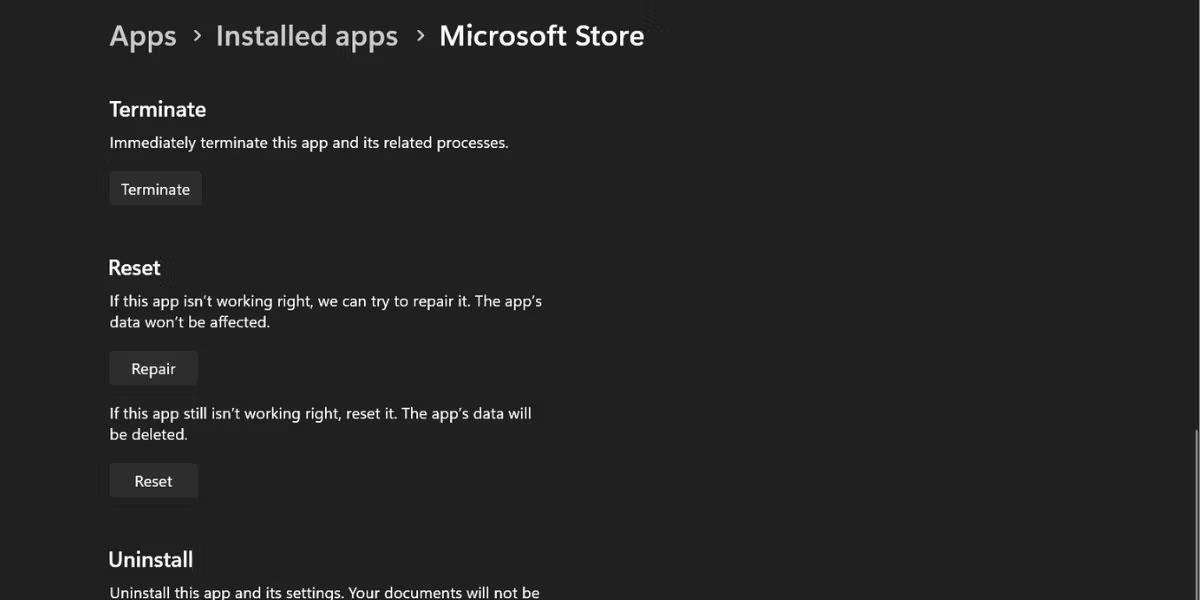
Повністю закрийте та перезапустіть Microsoft Store
4. Прокрутіть униз і натисніть кнопку «Припинити» . Це завершить процес Microsoft і закриє програму.
2. Перезавантажте комп'ютер
Якщо завершення програми не має ефекту, перезапустіть систему. Це видалить усі програми з пам’яті, закриє всі фонові програми та служби та перезапустить їх. Не використовуйте функцію завершення роботи, оскільки Microsoft за замовчуванням вмикає швидкий запуск, який не закриває процеси рівня системи та ядра з пам’яті.
Після перезавантаження комп’ютера запустіть Microsoft Store і спробуйте встановити програму Clipchamp у своїй системі.
3. Встановіть правильний час, дату та регіон
Неправильні налаштування регіону, дати й часу можуть призвести до того, що програми Microsoft Store не завантажуватимуть вміст або не встановлюватимуть програми належним чином. Ось як оновити дату, час і регіон у вашій системі:
1. Натисніть Win + I , щоб запустити програму «Налаштування».
2. Клацніть опцію Час і мова в меню ліворуч.
3. Виберіть опцію «Дата й час» , а потім натисніть кнопку «Синхронізувати зараз» .
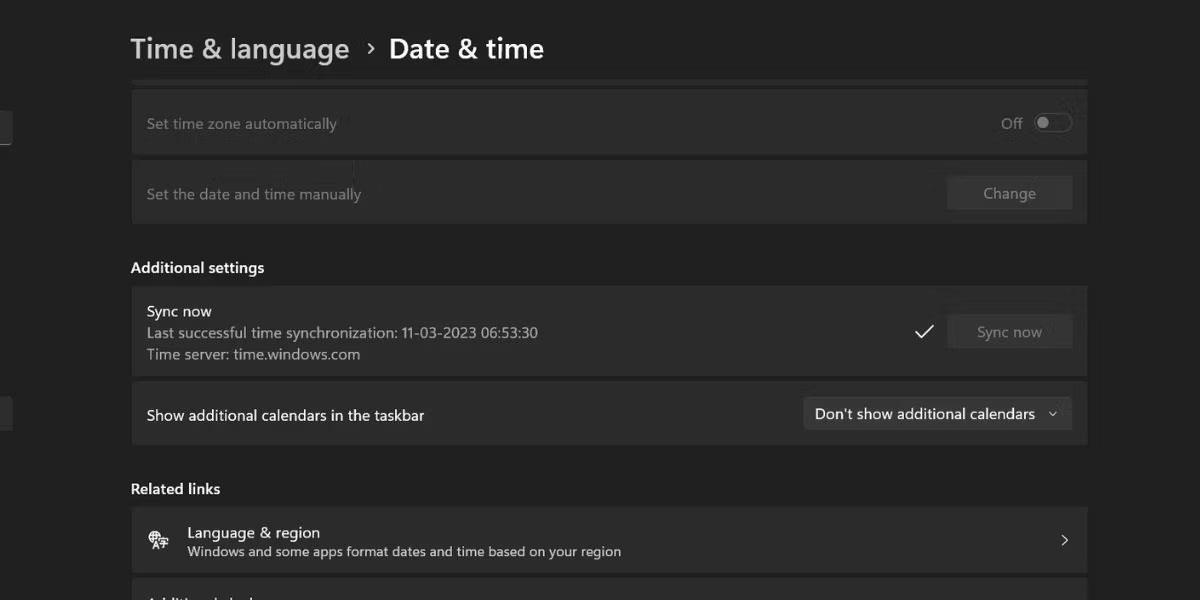
Натисніть кнопку Синхронізувати зараз
4. Прокрутіть униз і натисніть опцію «Мова та регіон» , доступну в розділі «Пов’язані посилання».
5. У розділі «Регіон» клацніть параметр «Країна або регіон» і виберіть відповідну країну зі списку.
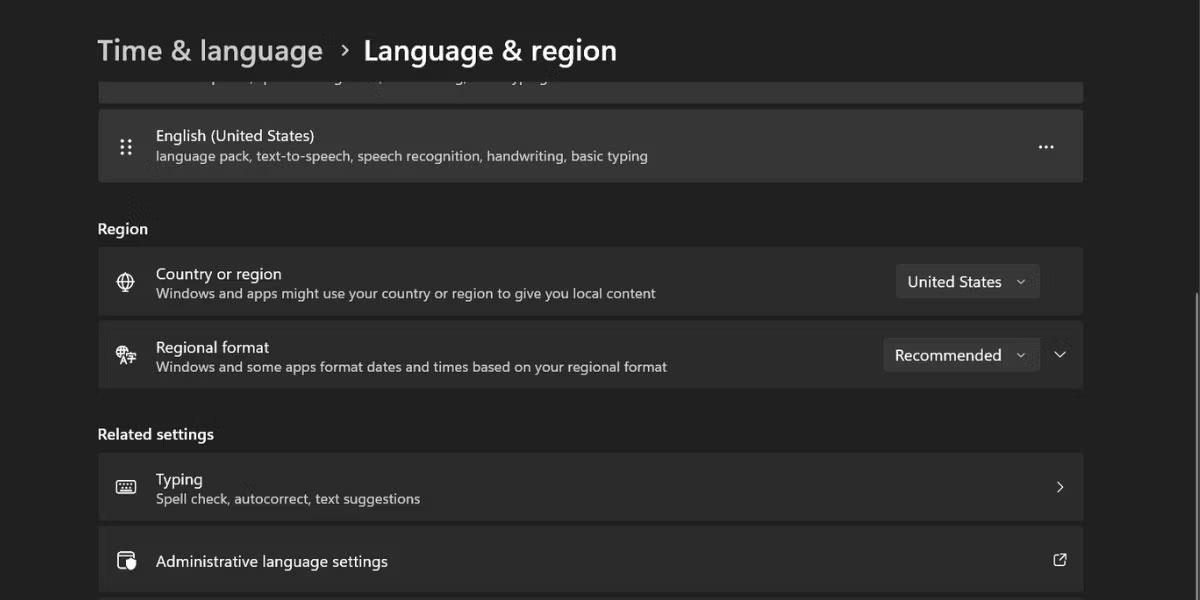
Виберіть відповідну країну
6. Закрийте програму «Налаштування» та спробуйте перевстановити Clipchamp, щоб перевірити, чи помилка не зникає.
4. Видаліть кеш Microsoft Store
Пошкоджений або застарілий кеш Microsoft Store може призвести до проблем із запуском і встановленням програми. Отже, вам потрібно очистити кеш програми Microsoft Store за допомогою командного рядка або доступної опції Reset.
5. Вийдіть із програми Microsoft Store і ввійдіть знову
Повторіть ці кроки, щоб вийти та знову ввійти в Microsoft Store:
6. Використовуйте Winget для встановлення Clipchamp
Якщо Microsoft Store не може встановити Clipchamp, ви можете спробувати Winget, інструмент командного рядка Windows Package Manager. Звичайно, графічний інтерфейс Microsoft Store зручніший, але ви все одно можете знаходити, встановлювати та видаляти програми за допомогою Winget.
Виконайте такі кроки, щоб установити Clipchamp за допомогою Winget:
1. Клацніть правою кнопкою миші кнопку «Пуск», щоб відкрити меню досвідченого користувача . Виберіть у списку параметр Термінал (Адміністратор) .
2. Прийміть підказку UAC і натисніть кнопку Так.
3. У вікні терміналу введіть таку команду та натисніть клавішу Enter :
winget search Clipchamp4. Winget знайде та перерахує правильну назву та ідентифікатор програми, якщо вони доступні.
5. Потім введіть таку команду та натисніть клавішу Enter :
winget install Clipchamp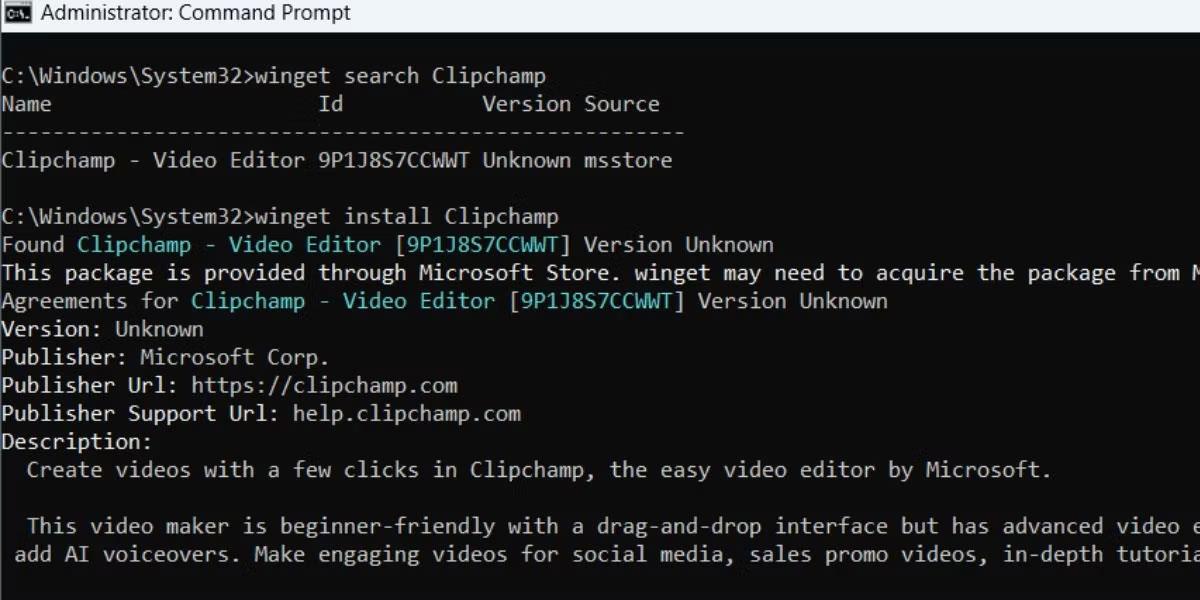
Використовуйте Winget для встановлення Clipchamp
6. Прочитайте EULA, введіть Y у вікні терміналу та натисніть Enter.
7. Зачекайте, поки утиліта Winget завантажить і встановить Clipchamp у вашій системі.
8. Після завершення встановлення закрийте вікно терміналу.
7. Запустіть сканування SFC і DISM
Якщо ви постійно отримуєте помилки встановлення в Microsoft Store, сканування SFC може допомогти вам знайти та замінити пошкоджені системні файли. Потім ви можете запустити сканування DISM , щоб перевірити справність образу Windows і відновити сховище компонентів образу Windows. Запуск цих сканувань і відновлення системи займе деякий час.
8. Спробуйте веб-версію Clipchamp
Microsoft Store надає програму, яка використовує онлайн-інструмент для легкого доступу. Якщо ви не можете встановити програму у своїй системі, найкращою альтернативою є використання веб-сайту, доки проблему не буде вирішено. Якщо ви новачок у Clipchamp, просто зареєструйтеся в службі та ввійдіть у свій обліковий запис. Тоді ви зможете редагувати відео онлайн, не вимагаючи встановлення будь-яких програм у системі.
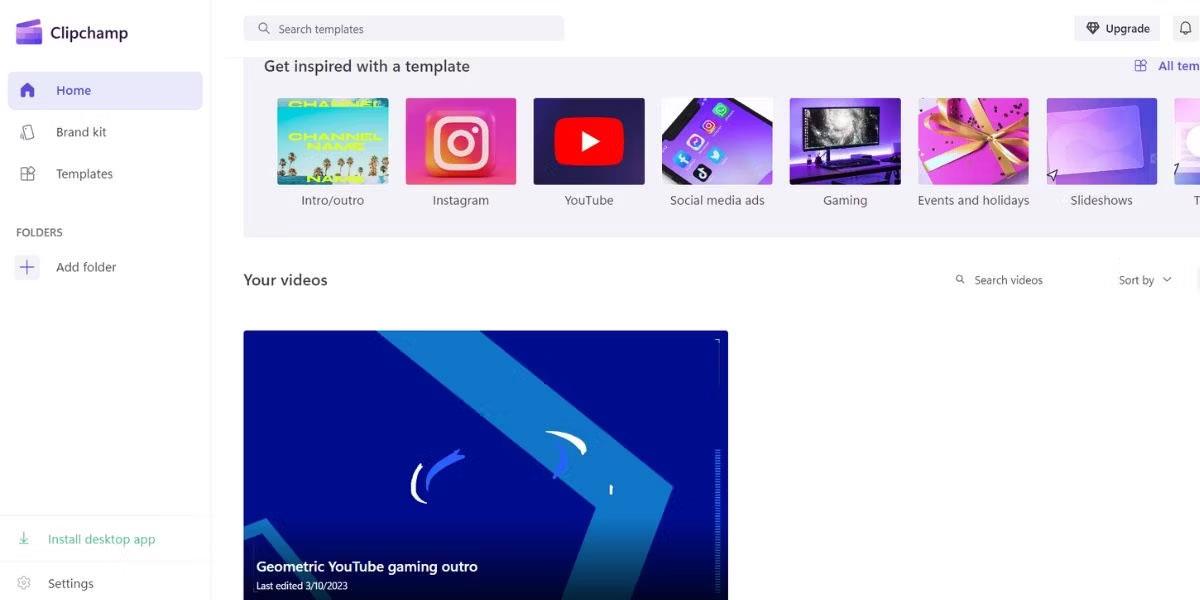
Спробуйте веб-версію Clipchamp
Або ви можете встановити програму Clipchamp PWA, натиснувши значок завантаження в адресному рядку веб-переглядача. Вам не доведеться відкривати браузер Chrome, коли ви захочете запустити Clipchamp.
9. Спробуйте загальні виправлення встановлення програми для Microsoft Store
Якщо нічого не допомагає, не засмучуйтеся. Є ще багато інших прийомів, які ви можете спробувати. Стаття не може включати всі з них, але ви можете побачити їх у посібнику Quantrimang.com про 8 поширених помилок Microsoft Store і способи їх усунення.
Вас дратує ситуація, коли покажчик миші з’являється в текстовому полі під час введення тексту?
Хоча Discord більшість часу працює безперебійно, час від часу ви можете зіткнутися з проблемою, яка завдає вам головного болю, намагаючись з’ясувати, як її вирішити.
Якщо ви не використовуєте Екранний диктор або хочете використовувати іншу програму, ви можете легко вимкнути або вимкнути її.
Windows поставляється з темною темою, яка покращує загальну естетику системи. Однак цей параметр обмежений і може не впливати на певні програми.
Чекаючи, поки корпорація Майкрософт офіційно представить Copilot у Windows 10, ви можете випробувати цю послугу чат-бота штучного інтелекту на ранній стадії за допомогою інструментів сторонніх розробників, таких як ViveTool.
Живі субтитри допомагають усім, у тому числі людям із вадами слуху, краще розуміти аудіо, переглядаючи субтитри до сказаного.
Цей посібник покаже вам, як повністю скинути компоненти та політики Windows Update до стандартних у Windows 11.
Ваша Windows 11 повідомляє про помилку: не отримує достатньо оперативної пам’яті, не вистачає оперативної пам’яті, хоча оперативна пам’ять пристрою все ще доступна. Ця стаття допоможе вам швидко впоратися з цією ситуацією.
У багатьох користувачів виникають проблеми з установкою інструменту редагування відео Clipchamp через Microsoft Store. Якщо у вас така ж проблема, і ви хочете встановити та спробувати цей безкоштовний інструмент для редагування відео, не хвилюйтеся!
Windows spotlight — це функція, яка допомагає покращити естетику Windows.
Gigabyte стає наступним виробником комп’ютерних компонентів, який оголосив список моделей материнських плат, які підтримують сумісність і плавне оновлення до Windows 11.
Поширеною проблемою серед них є те, що після ввімкнення Hyper-V у Windows 11 неможливо завантажити екран блокування.
Драйвери апаратних пристроїв комп’ютера використовуються для зв’язку апаратного забезпечення з операційною системою.
Локальна політика безпеки — це потужна функція Windows, яка дозволяє контролювати безпеку комп’ютерів у локальній мережі.
Paint Cocreator — це функція, вбудована в програму Microsoft Paint. Він може створювати кілька версій зображень за допомогою DALL-E, системи штучного інтелекту зображень на основі введеного вами тексту.
Незалежно від того, чи хочете ви попрактикуватися в промові, оволодіти іноземною мовою або створити подкаст, записати аудіо на ПК з Windows 11 – це простий процес.
Економія заряду акумулятора є однією з корисних вбудованих функцій Windows 11.
У деяких ситуаціях вам знадобиться перезавантажити комп’ютер з Windows 11, щоб вирішити проблеми, встановити оновлення, завершити процес інсталяції або виконати деякі інші необхідні завдання.
Створення спеціального плану живлення може бути не рідкістю для вас, якщо ви використовуєте Windows протягом багатьох років. Але чи знаєте ви, що в Windows можна імпортувати та експортувати схеми живлення?
Завдяки функції безпеки під назвою Dynamic Lock ви можете легко налаштувати автоматичне надійне блокування комп’ютера, коли ви залишаєте робоче місце, без необхідності повністю вимикати систему.
Режим кіоску в Windows 10 — це режим для використання лише 1 програми або доступу лише до 1 веб-сайту з гостьовими користувачами.
Цей посібник покаже вам, як змінити або відновити стандартне розташування папки Camera Roll у Windows 10.
Редагування файлу hosts може призвести до того, що ви не зможете отримати доступ до Інтернету, якщо файл змінено неправильно. Наступна стаття допоможе вам редагувати файл hosts у Windows 10.
Зменшення розміру та місткості фотографій полегшить вам обмін або надсилання ними будь-кому. Зокрема, у Windows 10 ви можете пакетно змінювати розмір фотографій за допомогою кількох простих кроків.
Якщо вам не потрібно відображати нещодавно відвідані елементи та місця з міркувань безпеки чи конфіденційності, ви можете легко вимкнути це.
Microsoft щойно випустила ювілейне оновлення Windows 10 із багатьма вдосконаленнями та новими функціями. У цьому новому оновленні ви побачите багато змін. Від підтримки стилуса Windows Ink до підтримки розширень браузера Microsoft Edge, меню «Пуск» і Cortana також були значно покращені.
Одне місце для керування багатьма операціями прямо на панелі завдань.
У Windows 10 ви можете завантажити та встановити шаблони групової політики для керування параметрами Microsoft Edge, і цей посібник покаже вам процес.
Темний режим — це інтерфейс із темним фоном у Windows 10, який допомагає комп’ютеру економити заряд акумулятора та зменшує вплив на очі користувача.
Панель завдань має обмежений простір, і якщо ви регулярно працюєте з кількома програмами, у вас може швидко закінчитися місце, щоб закріпити більше ваших улюблених програм.



























